如何在 Apple Watch 上使用对讲机应用程序
您可能已经知道 Apple Watch 非常适合打电话。不过,这仍然是一个秘密,您可以释放自己的内心迪克·特雷西 将 Apple Watch 用作对讲机。只要对方在 Apple Watch 的 Walkie Talkie 应用程序中将您作为联系人,并且安装了 watchOS 5,您就可以立即通过实时语音消息联系他们,无论他们身在何处或正在做什么.
当然,如果落入坏人之手,这可能会让人发疯。幸运的是,苹果让打开或关闭该功能变得很容易,而且也很容易摆脱滥用该功能的联系人。您还可以添加复杂功能以方便访问。
这确实是个噱头,但对讲机确实有它的用处。例如,在最近的一次徒步旅行中,我和一位朋友分头寻找他丢失的钱包后,用它向对方发送最新消息。它比打电话和发短信更方便。我想所有这些用途都是那么具体(尽管我也可以看到父母用它来跟踪游乐园里的孩子),但即便如此,在一个拒绝选择的生态系统中,它仍然是一个受欢迎的选择。
这里是如何使用它。您不必担心安装它:如果您有 watchOS 5,它应该已经存在。
如何将联系人添加到 Walkie Talkie 应用
- 打开 Apple Watch 上的对讲机应用。它有一个明亮的黄黑相间的图标,上面有一个对讲机,所以很难错过。
- 向下滚动到界面底部,然后点击底部的黄色大加号。
- 您将看到 iOS/macOS 联系人中所有联系人的列表。如果所需的联系人未列出,您必须在 iPhone 或 Mac 上输入这些联系人,列表才会显示。
- 选择所需的联系人。它会向他们发送邀请。
- 如果他们接受,他们会立即显示在您的联系人列表中,您就可以开始聊天了。
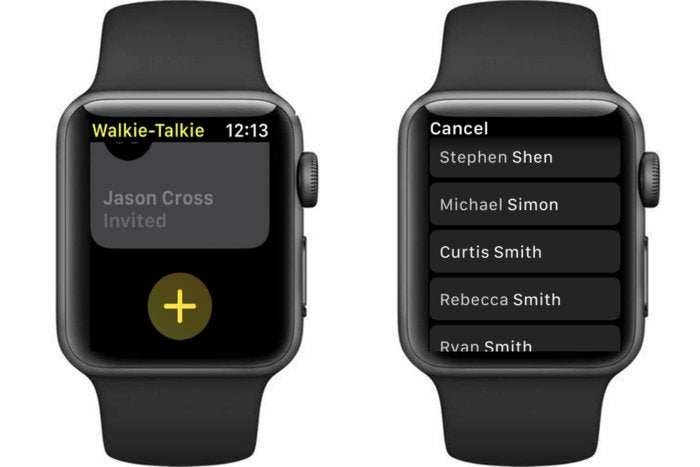 Leif Johnson/IDG
Leif Johnson/IDG
我必须重新启动 Apple Watch,迈克尔的名字才能在我的通讯录中输入后显示出来。
如何接受对讲机邀请
如果您在另一端,您将收到一条通知,指出联系人”想通过对讲机与您交谈”。按”始终允许”表示同意(抱歉,没有中间立场)或”拒绝”表示拒绝(或至少推迟。)
 Leif Johnson/IDG
Leif Johnson/IDG
或者他是吗?
如何通过对讲机应用与某人交谈
- 打开对讲机应用。
- 向下滚动到您步行与之交谈的联系人。按写有他们名字的黄色大矩形。
- 您会看到一个巨大的黄色圆圈,上面写着”TALK”一词。
- 按住它可以聊天。一旦您取消点击它,它就会停止传输您的消息。
如果另一端的用户没有佩戴 Apple Watch 或将其联系首选项设置为”不可用”,您只会看到该应用尝试与他们连接,然后很快会收到一条通知,表明该用户不可用。
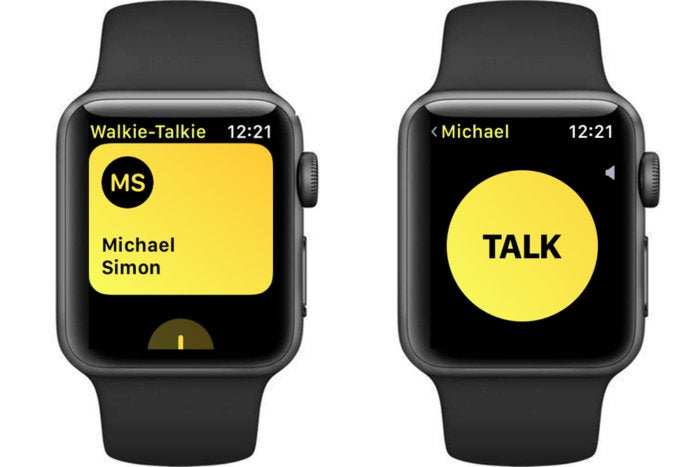 Leif Johnson/IDG
Leif Johnson/IDG
不幸的是,没有真正的”免提”模式。
如何暂时防止被对讲机打扰
即使您发现对讲机很有用,有时您也会想禁用它。例如,您可能在电影院或在参加重要会议。 Apple Watch 让一切变得简单。
- 打开对讲机应用。
- 您的联系人列表将会出现。向上滚动到最顶部。
- 您会看到一个带有”可用”字样的图标,后面有一个向右切换的按钮。如果它是绿色的,请按开关关闭对讲机。
- 如果您想再次使用对讲机,则必须重复这些步骤。
或者,您也可以通过 Apple Watch 的控制中心打开剧院模式或请勿打扰模式。但请记住,静音模式不会影响对讲机,因此您仍然会听到来电的叮当声以及另一端人员的声音。
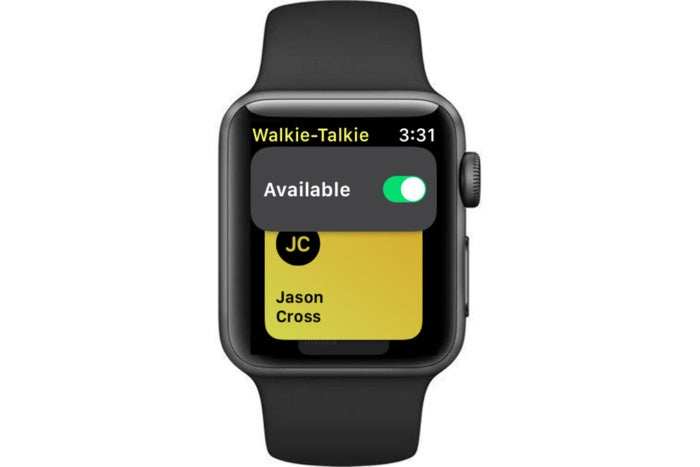 Leif Johnson/IDG
Leif Johnson/IDG
大多数时候关闭此功能可能是明智的。
如何删除对讲机联系人
- 打开对讲机应用。
- 滚动到您要删除的联系人。
- 向左滑动联系人姓名。您会看到右侧弹出一个红色的大 X。按下它。
- 你已经完成了。
 Leif Johnson/IDG
Leif Johnson/IDG
X 标记该位置。
如何取消对讲机邀请
如果有人没有回复您的对讲机邀请,该邀请就会一直徘徊,直到您将其取消。令人烦恼的是,这些邀请往往会堆积在您已经可以与之互动的联系人之上。幸运的是,让它们消失很容易。
- 打开对讲机应用。
- 滚动到尚未接受您的邀请的联系人姓名。它应该变灰。选择它。
- 您会看到一条提示,询问您是否要再次邀请或删除。当然,做你想做的事,但如果你想清除联系人,请点击”删除”。然后你就完成了。
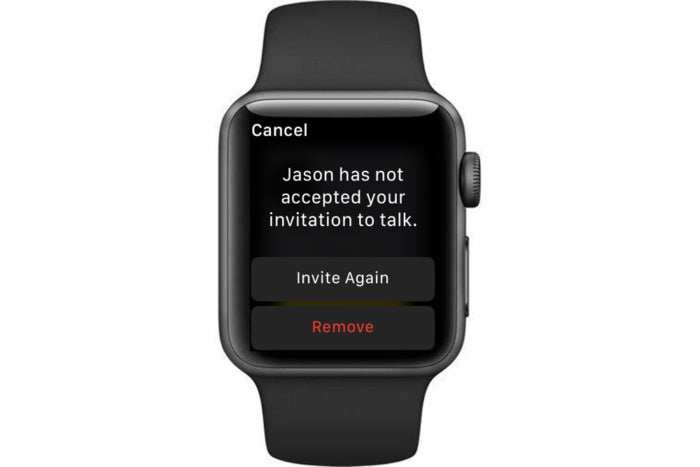 Leif Johnson/IDG
Leif Johnson/IDG
神经!
